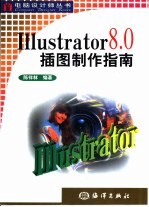
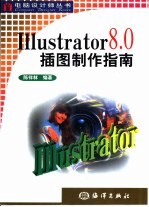
Illustrator 8.0插图制作指南PDF电子书下载
- 电子书积分:11 积分如何计算积分?
- 作 者:陈祥林编著
- 出 版 社:北京:海洋出版社
- 出版年份:2000
- ISBN:7502749837
- 页数:288 页
第1章 Adobe Illustrator 8.0概览 1
1.1 点阵化图像和矢量化图像简介 1
1.1.1 点阵化图像 1
1.1.2 矢量化图像 2
1.2 Illustrator概览 2
1.2.1 安装Illustrator 8.0的条件 3
1.2.2 开始使用Illustrator 3
1.3 Illustrator的菜单命令 4
1.4 Illustrator的工具箱 4
1.5 Illustrator调板 8
1.6 Illustrator 8.0的新特点 9
1.6.1 与Adobe产品和其他应用程序的无缝集成 9
1.6.2 支持更多的文件格式 9
1.6.3 新的铅笔工具 9
1.6.4 熟悉的Adobe用户界面 9
1.6.5 边界框手柄 9
1.6.6 智能参考线 10
1.6.7 滴管工具 10
1.6.8 动作调板 10
1.6.9 链接调板 10
1.6.10 梯度网格工具 10
1.6.11 文本控制 11
1.6.12 实况画笔 11
1.7 问题与练习 11
第2章 了解工作区 12
2.1 使用工具 12
2.1.1 移动工具箱 12
2.1.2 显示或者隐藏工具箱 12
2.1.3 在屏幕上显示隐藏的工具 13
2.2 使用调板 13
2.2.1 显示或隐藏调板 13
2.2.2 改变调板的显示方式 14
2.2.3 使用信息调板 16
2.3 使用上下文相关菜单 18
2.3.1 显示上下文菜单 18
2.4 使用联机帮助 18
2.4.1 在Windows中获得联机帮助 18
2.4.2 获得上下文相关的帮助 19
2.5 查看线条稿 19
2.5.1 改变视图 19
2.5.2 查看模式 21
2.6 放大和缩小显示视图 22
2.6.1 放大显示 22
2.6.2 缩小显示 23
2.6.3 通过拖动进行放大 23
2.6.4 以100%的比例显示文件 24
2.6.5 改变视图的尺寸以适应屏幕 24
2.7 定位文档 24
2.7.1 使用缩放显示工具 24
2.8 自定义视图 25
2.8.1 创建一个自定义视图 25
2.8.2 新建窗口 26
2.9 使用导航器调板 26
2.9.1 显示导航器调板 26
2.9.2 在画板的边界内仅显示线条稿 26
2.9.3 使用导航器调板来放大或缩小视图 26
2.9.4 使用导航器调板来移动一个图像的视图 26
2.9.5 改变导航器调板显示框的颜色 27
2.10 使用状态条 27
2.11 预览置入的EPS图像 27
2.12 使用增效模块 28
2.12.1 指定增效模块的位置 28
2.12.2 安装Adobe Systems的增效模块 28
2.13 定制Illustrator 28
2.13.1 Illustrator启动文件 29
2.13.2 设置参数 30
2.13.3 修改AIPrefs文件 32
2.14 问题与练习 33
第3章 基本绘图 34
3.1 创建新文档 34
3.2 创建基本形状 34
3.2.1 直线画法 34
3.2.2 矩形画法 34
3.2.3 椭圆画法 36
3.3 绘制其他形状 38
3.3.1 多边形工具 38
3.3.2 星形工具 39
3.3.3 螺旋线工具 41
3.4 画笔工具 43
3.5 画笔调板 43
3.5.1 书法效果画笔 44
3.5.2 艺术画笔 45
3.5.3 散布画笔 47
3.5.4 图案画笔 47
3.6 铅笔工具 47
3.7 保存设计成果 48
3.8 问题与练习 49
第4章 选择和图层 50
4.1 各种选择工具 50
4.1.1 选择工具 50
4.2 直接选择工具 52
4.3 组合对象 54
4.3.1 组合对象 55
4.3.2 取消组合 56
4.4 组选择工具 57
4.4.1 组选择工具的使用 57
4.5 从上下文相关菜单中进行选择 58
4.6 对选择的对象进行操作 58
4.6.1 区域选择 58
4.6.2 锁定对象 59
4.6.3 隐藏所选内容 59
4.6.4 隐藏边缘 60
4.6.5 排列所选对象 60
4.7 对齐所选对象 61
4.7.1 对齐调板 62
4.8 图层 63
4.8.1 图层调板 63
4.9 图层操作 64
4.9.1 创建新图层 64
4.9.2 删除图层 65
4.9.3 复制图层 65
4.9.4 图层属性 65
4.9.5 图层颜色 66
4.9.6 排列图层 67
4.9.7 锁定图层 67
4.9.8 显示/隐藏图层 67
4.9.9 在图层之间移动和复制对象 68
4.10 问题与练习 68
第5章 路径 69
5.1 Bézier路径 69
5.2 钢笔工具 70
5.3 锚点 70
5.3.1 直角锚点 70
5.3.2 光滑锚点 71
5.3.3 组合锚点 73
5.3.4 开放和封闭路径 74
5.4 编辑Bézier路径 74
5.4.1 直接选择工具 74
5.4.2 添加锚点工具 74
5.4.3 删除锚点工具 75
5.4.4 转换锚点工具 75
5.5 编辑路径 75
5.5.1 重新定形工具 76
5.5.2 剪刀工具 76
5.5.3 美工刀工具 76
5.5.4 连接和平均命令 77
5.6 问题与练习 78
第6章 笔画 79
6.1 笔画调板 79
6.1.1 笔画宽度 79
6.1.2 线头类型 80
6.1.3 连接限制 80
6.1.4 连接类型 80
6.1.5 虚线 81
6.1.6 分层的笔画 81
6.2 偏移路径和外框路径 81
6.3 问题与练习 83
第7章 修改对象 84
7.1 改变被选对象的形状 84
7.1.1 定义原点 84
7.1.2 旋转 85
7.1.3 缩放 88
7.1.4 镜射 90
7.1.5 倾斜 92
7.1.6 扭曲 94
7.1.7 复位边界框的角度 95
7.1.8 重复变形 95
7.2 使用变形调板 95
7.2.1 使用变形调板 96
7.2.2 在变形调板的菜单中使用命令 96
7.3 使用动作调板 97
7.3.1 显示动作调板 97
7.3.2 动作调板 97
7.4 使用滤镜修改形状 98
7.4.1 内凹及膨胀 98
7.4.2 粗糙效果 99
7.4.3 涂抹及扭曲 100
7.4.4 扭转 101
7.4.5 添加投影 101
7.5 创建线条效果 103
7.5.1 将直线转换成波浪线或锯齿线 104
7.5.2 给直线添加箭头 104
7.5.3 添加裁切线 105
7.6 使用路径管理器调板来修改形状 105
7.6.1 使用路径管理器的命令 106
7.6.2 重复应用最近使用的路径管理器命令 108
7.6.3 设置路径管理器的选项 108
7.7 将笔画转换为填色的对象 109
7.7.1 创建图稿的外框 109
7.8 剪切对象 110
7.8.1 使用切割命令剪切对象 110
7.8.2 使用美工刀来剪切对象 110
7.9 使用复合路径 110
7.9.1 创建和调整复合路径 111
7.10 使用蒙板 113
7.10.1 查看一个对象是否蒙板 113
7.10.2 创建蒙板 113
7.10.3 为对象进行遮色 113
7.10.4 取消蒙板效果 114
7.10.5 修改和选择蒙板 114
7.10.6 对蒙板进行填色和描边 115
7.11 问题与练习 116
第8章 上色 117
8.1 填充和笔画 117
8.2 颜色调板 118
8.3 选择颜色 118
8.4 利用颜色调板给笔画和填充上色 119
8.5 颜色模型 119
8.5.1 CMYK模型 119
8.5.2 灰度模型 119
8.5.3 RGB模型 120
8.5.4 HSB模型 120
8.5.5 自定义颜色 120
8.6 色样调板 121
8.6.1 打开色样调板 121
8.6.2 色样的视图模式 123
8.7 滴管工具 124
8.8 颜料桶工具 124
8.9 定制颜色“调板” 125
8.10 问题与练习 126
第9章 梯度、渐变和图案 127
9.1 关于梯度、梯度网格和渐变 127
9.2 创建和使用梯度填色 127
9.2.1 用梯度填充对象 128
9.2.2 修改梯度 129
9.2.3 应用梯度 131
9.2.4 使用Illustrator提供的梯度 132
9.3 使用梯度网格工具创建多色绘制的对象 133
9.3.1 关于梯度网格 133
9.3.2 有关创建网格对象的技巧 134
9.3.3 创建网格对象 134
9.3.4 编辑网格对象 135
9.3.5 调整梯度网格对象的颜色 137
9.4 渐变形状 137
9.4.1 关于渐变 138
9.4.2 创建渐变 139
9.4.3 在路径上创建渐变 141
9.4.4 编辑渐变 142
9.4.5 在填色对象之间混合颜色 143
9.5 创建和使用图案 143
9.5.1 图案的拼贴方式 144
9.5.2 构造简单图案以及定义图案 144
9.5.3 创建图案的指导原则 145
9.5.4 创建几何图案 146
9.5.5 利用不规则纹理构造图案 147
9.5.6 创建画笔图案的角贴片 148
9.5.7 修改图案 149
9.5.8 移动图案 150
9.6 将梯度、混合和图案转变为填充过的对象 151
9.6.1 将填色和笔画转换为对象 151
9.6.2 将梯度、混合和图案转换为对象 152
9.7 使用“钢笔和墨水”滤镜 152
9.7.1 应用花纹效果 153
9.7.2 创建和保存花纹 154
9.7.3 使用“钢笔和墨水”花纹库 156
9.8 问题与练习 157
第10章 位图图像和滤镜 158
10.1 将矢量图改为位图图像 158
10.1.1 要将线条稿转换为位图 159
10.2 将位图图像转换为矢量图 159
10.2.1 置入样板图 160
10.2.2 手工临摹 160
10.2.3 自动临摹 161
10.2.4 设置自动临摹选项 161
10.2.5 利用别的工具进行临摹 162
10.3 给1位图像着色 163
10.4 对位图图像使用滤镜 163
10.4.1 关于增效滤镜 163
10.4.2 预览和应用滤镜 164
10.4.3 使用滤镜快捷键 165
10.4.4 载入位图图像和纹理 165
10.4.5 使用纹理和玻璃表面控制 166
10.4.6 改善滤镜的性能 167
10.5 选择一种滤镜效果 167
10.5.1 艺术效果滤镜 167
10.5.2 模糊滤镜 167
10.5.3 画笔描边滤镜 167
10.5.4 扭曲滤镜 167
10.5.5 像素化滤镜 168
10.5.6 锐化滤镜 168
10.5.7 素描滤镜 168
10.5.8 风格化滤镜 168
10.5.9 纹理滤镜 168
10.5.10 视频滤镜 168
10.5.11 使用彩色半调滤镜 168
10.5.12 使用“对象马赛克”滤镜 169
10.5.13 使用“照片阴影线”滤镜 171
10.6 问题与练习 172
第11章 文本和排版 173
11.1 创建文本 173
11.1.1 在某个点输入文本 173
11.2 选择文本 174
11.2.1 选择字符和单词的方法 174
11.2.2 选择文本块的方法 175
11.2.3 将预置设置为从基线选择文本 175
11.2.4 从基线选择文本 175
11.3 在矩形中输入文本 176
11.3.1 使用文本工具来创建文本矩形 176
11.3.2 使用边框来更改文本矩形的大小或形状 177
11.3.3 使用直接选择工具来更改文本矩形的大小或形状 177
11.4 在对象中输入横排或竖排文本 178
11.4.1 在对象中输入文本 178
11.5 沿路径输入横排或竖排文本 179
11.5.1 沿一条路径输入横排文本 179
11.5.2 沿一条路径输入竖排文本 179
11.5.3 沿路径移动文本 180
11.5.4 沿路径翻转文本的方向 180
11.5.5 从图稿中删除空的文本路径 181
11.5.6 使用或修改多重字模字体 181
11.6 编辑文本 183
11.6.1 查找和替换文本 183
11.7 设置文本属性 184
11.7.1 打开“字符”或“段落”调板 184
11.7.2 显示“字符”调板中的显示字符选项 184
11.7.3 显示“字符”调板中的多语种和方向选项 184
11.7.4 选择字体族 184
11.7.5 选择文本尺寸 186
11.7.6 查找和替换字体 187
11.7.7 指定行距 188
11.7.8 指定字距微调和字距调整 189
11.7.9 具有自动字距微调的字符间距 191
11.7.10 指定基线微移 191
11.7.11 调整水平比例或垂直比例 192
11.7.12 使用键盘调整间距 193
11.8 绘制文本 193
11.8.1 绘制文本、文本容器或文本路径 194
11.9 在对象间复制文本属性 194
11.9.1 复制文本属性到所选的文本对象 194
11.9.2 使用油漆桶工具复制文本属性 195
11.9.3 在吸管工具和油漆桶工具之间进行切换 195
11.9.4 更改文本属性 195
11.10 文本变换 196
11.10.1 包括路径变换文本 196
11.11 更改文本方向 197
11.11.1 使用字符调板更改字符方向 197
11.11.2 使用“文本方向”命令来更改文本方向 198
11.11.3 使用Wari-Chu(拆分注释)选项 198
11.12 将字体改为图形对象 199
11.12.1 把文本转换为路径轮廓 199
11.12.2 使用多个轮廓化的字母作为蒙板 200
11.12.3 各种文字效果 200
11.12.4 扭曲效果 200
11.13 使用文本列 201
11.13.1 引入文本文件 201
11.13.2 导出文本文件 202
11.13.3 显示溢出文本 202
11.13.4 链接文本容器 202
11.13.5 创建行和列 204
1l.13.6 文本绕排图形对象 206
11.13.7 低于指定字体尺寸的假字 206
11.14 格式化 207
11.14.1 打开“段落”调板 207
11.14.2 指定对齐选项 208
11.14.3 指定段落缩进量 208
11.14.4 指定间距选项 210
11.14.5 使用Kinsoku Shori(换行)选项 212
11.14.6 使用“制表位标尺”调板 213
11.14.7 标题文本对齐 215
11.14.8 用连字符连接的单词 215
11.14.9 检查拼写 216
11.14.10 更改大小写 217
11.14.11 使用智能型标点 218
11.15 问题与练习 218
第12章 使用图表 220
12.1 图表概述 220
12.1.1 柱形图 220
12.1.2 堆积柱形图 220
12.1.3 条形图 220
12.1.4 堆积条形图 220
12.1.5 折线图 220
12.1.6 面积图 221
12.1.7 散点图 221
12.1.8 饼图 221
12.1.9 雷达图 221
12.2 使用图表 221
12.2.1 要创建一个图表 221
12.2.2 输入和编辑图表数据 223
12.3 给特定图表类型输入标签和数据 224
12.3.1 柱形图和堆积柱形图 225
12.3.2 条形图和堆积条形图 225
12.3.3 柱形图、堆积柱形图、条形图以及堆积条形图 225
12.3.4 折线图 225
12.3.5 面积图 225
12.3.6 散点图 225
12.3.7 饼图 225
12.3.8 雷达图 225
12.4 从别的应用程序引入数据 226
12.4.1 要从别的应用程序引入数据 226
12.4.2 要从别的应用程序复制和粘贴数据 226
12.4.3 输入数据时应该注意的问题 227
12.5 编辑已有的数据 227
12.5.1 要编辑已有的数据 227
12.6 调整图表 227
12.6.1 要转置数据的行与列 227
12.6.2 要交换散点图的x和y轴 228
12.6.3 手工调整列的宽度 228
12.6.4 更改原来没有手工更改过的列宽度 228
12.6.5 要调整十进制数的精确度 229
12.7 选择图表选项 229
12.7.1 选择图表类型选项 229
12.7.2 指定数值轴的位置 232
12.7.3 设置轴刻度标记和标签选项 234
12.8 给图表加强视觉效果 236
12.8.1 要添加投影 236
12.8.2 要在图表上方显示图例 237
12.8.3 要重叠数据的柱形条或横条 237
12.8.4 要指定柱形条的重叠顺序 237
12.9 更改图表类型 238
12.9.1 更改图表类型 238
12.10 不同图表类型的组合 238
12.10.1 组合使用不同的图表类型 239
12.11 将图表设计导出到其他文件 239
12.11.1 定制图表 239
12.12 关于图表设计 241
12.12.1 创建图表设计 242
12.12.2 将图表设计应用于图表 244
12.12.3 复用图表设计 245
12.13 问题与练习 246
第13章 保存和输出线条稿 247
13.1 保存文件 247
13.1.1 将文件保存为Adobe Illustrator的早期版本 247
13.1.2 将文件保存为EPS格式 248
13.1.3 将文件保存为Acrobat PDF格式 249
13.2 关于输出线条稿 249
13.2.1 将Illustrator文件输出到别的格式 250
13.2.2 将线条稿输出为JPEG和GIF格式 250
13.2.3 将文件输出为Photoshop 5.0格式 254
13.3 使用“发送”命令将线条稿作为电子邮件发送 254
13.3.1 将线条稿作为电子邮件发送 254
13.4 对象链接和嵌入 255
13.4.1 在OLE应用程序中链接或嵌入选定区域或图像 255
13.4.2 将一个非链接的屏幕分辨率位图插入OLE应用程序 255
13.4.3 要修改和更新OLE应用程序中的链接或嵌入图像 255
13.5 将对象链接到URL制作Internet Web页面 256
13.5.1 将对象链接到URL 257
13.5.2 准备包含URL链接的线条稿以便在Web页面应用程序中使用 257
13.5.3 增加URL菜单中可见项的数量 258
13.6 创建Web页面的图案背景 258
13.7 文件大小和图像压缩 259
13.7.1 提高在线输出的质量 260
13.8 关于图形文件格式 260
13.8.1 BMP 260
13.8.2 压缩的PostScript(EPS)文件格式 260
13.8.3 GIF89a 261
13.8.4 Amiga IFF 261
13.8.5 JPEG 261
13.8.6 PCX 261
13.8.7 PDF 262
13.8.8 Macintosh PICT 262
13.8.9 PIXAR 262
13.8.10 PNG 262
13.8.11 PostScript语言文件格式 263
13.8.12 Targa 263
13.8.13 TIFF 263
13.9 问题与练习 264
第14章 打印文档 265
14.1 准备打印 265
14.1.1 链接调板 266
14.2 打印文档 266
14.2.1 打印设置 267
14.2.2 选择PPD文件 267
14.2.3 文档设置 268
14.2.4 页面设定 269
14.3 打印复合色版 269
14.3.1 打印图像 270
14.4 分色打印 271
14.4.1 四色和专色 271
14.4.2 半连续调 272
14.4.3 网角 273
14.4.4 准备颜色分色 273
14.5 图像的补漏白 276
14.5.1 收缩与扩张 277
14.6 黑色压印 278
14.6.1 自定义裁切线 279
14.7 大图像的拼贴 280
14.8 问题与练习 280
附录 281
- 《近代旅游指南汇刊二编 16》王强主编 2017
- 《甘肃省档案馆指南》甘肃省档案馆编 2018
- 《数字影视特效制作技法解析》王文瑞著 2019
- 《近代旅游指南汇刊 31》王强主编 2014
- 《近代旅游指南汇刊二编 10》王强主编 2017
- 《手工咖啡 咖啡爱好者的完美冲煮指南》(美国)杰茜卡·伊斯托,安德烈亚斯·威尔霍夫 2019
- 《近代旅游指南汇刊 13》王强主编 2014
- 《近代旅游指南汇刊 28》王强主编 2014
- 《近代旅游指南汇刊 23》王强主编 2014
- 《重庆市绿色建筑评价技术指南》重庆大学,重庆市建筑节能协会绿色建筑专业委员会主编 2018
- 《市政工程基础》杨岚编著 2009
- 《家畜百宝 猪、牛、羊、鸡的综合利用》山西省商业厅组织技术处编著 1959
- 《《道德经》200句》崇贤书院编著 2018
- 《高级英语阅读与听说教程》刘秀梅编著 2019
- 《计算机网络与通信基础》谢雨飞,田启川编著 2019
- 《看图自学吉他弹唱教程》陈飞编著 2019
- 《法语词汇认知联想记忆法》刘莲编著 2020
- 《培智学校义务教育实验教科书教师教学用书 生活适应 二年级 上》人民教育出版社,课程教材研究所,特殊教育课程教材研究中心编著 2019
- 《国家社科基金项目申报规范 技巧与案例 第3版 2020》文传浩,夏宇编著 2019
- 《流体力学》张扬军,彭杰,诸葛伟林编著 2019
- 《海洋文明小史》倪谦谦责编;王存苗译;(法)雅克·阿塔利 2020
- 《指向核心素养 北京十一学校名师教学设计 英语 七年级 上 配人教版》周志英总主编 2019
- 《北京生态环境保护》《北京环境保护丛书》编委会编著 2018
- 《指向核心素养 北京十一学校名师教学设计 英语 九年级 上 配人教版》周志英总主编 2019
- 《高等院校旅游专业系列教材 旅游企业岗位培训系列教材 新编北京导游英语》杨昆,鄢莉,谭明华 2019
- 《中国十大出版家》王震,贺越明著 1991
- 《近代民营出版机构的英语函授教育 以“商务、中华、开明”函授学校为个案 1915年-1946年版》丁伟 2017
- 《海洋功能食品》王卉 2019
- 《指向核心素养 北京十一学校名师教学设计 数学 九年级 上 配人教版》周志英总主编 2019
- 《西单大杂院-北京老舍文学院首届中青年作家高研班学员小说作品集》北京老舍文学院编 2019
